Aquí hay un plan gratuito de múltiples capas para hacer una copia de seguridad de un Android no rooteado
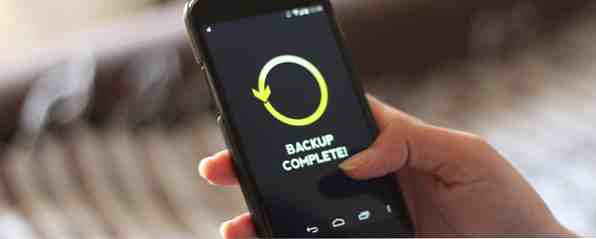
Si eres un usuario de Android, es probable que hayas oído hablar del potente Titanium Backup. Erez lo elogió Cómo completar una copia de seguridad completa de su teléfono Android [1.6+] Cómo completar una copia de seguridad completa de su teléfono Android [1.6+] He estado usando Titanium Backup desde que obtuve mi primer dispositivo Android. Me encantan las aplicaciones de copia de seguridad (para PC y otras), y Titanium es tan bueno como es posible. En esta breve introducción, me gustaría ... Leer más por sus programas de respaldo automatizados y personalizables y la facilidad de restauración. Sin embargo, Titanium requiere que su dispositivo esté enraizado, con lo que quizás no se sienta cómodo. Tal vez haya leído la guía para rootear su dispositivo y los riesgos potenciales lo hayan asustado, o tal vez quiera hacer una copia de seguridad de sus datos antes de rootear y no pueda encontrar una forma confiable. No tema, incluso con un dispositivo Android no rooteado, puede tener un plan de respaldo sólido, y no tiene que costarle un centavo!
G Cloud Backup
A pesar de su nombre, G Cloud Backup no está conectado a Google. Sin embargo, es la forma más sencilla y sencilla de esta lista para asegurarse de que se realice una copia de seguridad de los datos importantes en su dispositivo Android. G Cloud ofrece 1 gigabyte de espacio de copia de seguridad en la nube de forma gratuita, y puede ganar rápidamente un gigabyte más completando acciones simples como dar a la aplicación un +1 en Google+, seguir a los desarrolladores en Twitter y gustarlas en Facebook. Una vez que realice estas acciones, ganará el espacio para siempre y podrá dejar de seguirlas si lo desea..

También puede comprar almacenamiento durante la vida útil de la aplicación, o comprar una suscripción para espacio ilimitado. Sin embargo, esta guía trata sobre realizar copias de seguridad de forma gratuita y, a menos que tenga muchos videos o esté realizando copias de seguridad de múltiples dispositivos en una cuenta, el espacio libre debería ser más que suficiente para usted. G Cloud le permite realizar copias de seguridad de SMS, registros de llamadas, contactos, fotos, videos, música, documentos, calendarios, configuración del sistema y datos del navegador.
Además de los datos de sus propias aplicaciones, casi todos los tipos de archivos que desea copiar en su teléfono están incluidos en G Cloud.” El uso de la aplicación no requiere mucho trabajo: simplemente decida qué desea incluir en su copia de seguridad y configure un horario con la frecuencia con la que desea que se ejecute la copia de seguridad. Una o dos veces al día debería ser suficiente; incluso puede indicar a las copias de seguridad que solo se ejecuten cuando el teléfono se está cargando o en Wi-Fi. Si lo desea, G Cloud le notificará cuando se estén ejecutando sus servicios, pero esta notificación se desactiva fácilmente. Para restaurar, simplemente reinstale la aplicación en su dispositivo, inicie sesión y elija qué elementos recuperar.
Como la aplicación utiliza su cuenta de Google, puede tener varios dispositivos registrados y verlos por separado..

Helio (anteriormente Carbono)
El helio se conocía como carbono hasta hace aproximadamente un año, cuando tuvieron que cambiar su nombre debido a problemas legales. Sin embargo, sigue siendo un excelente servicio de copia de seguridad y probablemente lo más cercano a lo que pueden hacer las aplicaciones de solo raíz. El helio es más profundo que G Cloud y respalda los datos de las aplicaciones individuales. Esto significa que puedes hacer una copia de seguridad de los datos de un juego con Helium, obtener un nuevo teléfono y volver a instalar esos datos con Helium en el nuevo teléfono para continuar donde lo dejaste.

Si no está rooteado, y supongo que no lo está si está leyendo esta guía, deberá seguir algunos pasos para habilitar Helium en su dispositivo. Después de instalar la aplicación en su dispositivo, diríjase al sitio web de Helium para descargar el instalador de escritorio. Está disponible para Windows, Mac OS X y Linux. Una vez que esté instalado, simplemente conecte su Android a su computadora con el programa abierto y Helium estará listo para funcionar. Tenga en cuenta que los usuarios de Windows también pueden necesitar instalar controladores de Android si no lo han hecho antes; Los enlaces a estos están disponibles en el sitio de Helium..
Helio tiene una funcionalidad completa desde el primer momento. Puede elegir qué datos de aplicaciones desea respaldar, guardarlas en una lista y respaldar en la tarjeta SD de su dispositivo (o almacenamiento interno, si su dispositivo no tiene tarjeta SD) sin límites. La actualización Premium de $ 5 le brinda copias de seguridad programadas y automatizadas, además de anuncios y copias de seguridad en la nube.
Si desea permanecer libre, es fácil transferir sus datos de Helium respaldados a su computadora y luego cargarlos a Dropbox u otro proveedor de almacenamiento en la nube. The Cloud Storage Showdown: Dropbox, Google Drive, SkyDrive y más The Cloud Storage Showdown: Dropbox, Google Drive, SkyDrive y más La escena de almacenamiento en la nube se ha calentado recientemente, con una entrada esperada por Google y un SkyDrive renovado de Microsoft. Dropbox no ha sido desafiado por los principales jugadores durante mucho tiempo, pero eso ha cambiado ... Leer más Si la conveniencia de que la aplicación la haga automáticamente vale la pena, el precio depende de usted..

Una opción predeterminada notable en Helium es que solo realiza copias de seguridad de los datos de las aplicaciones, no de la aplicación en sí. Esto está diseñado para reducir el tamaño de las copias de seguridad; en lugar de realizar una copia de seguridad de un juego completo de 50 MB, solo se realizará una copia de seguridad del archivo guardado de 250 KB, por ejemplo. Cuando restaure desde Helium, le pedirá que vuelva a descargar la aplicación desde Play Store, lo que no le agrega mucho tiempo..
Para restaurar desde Helium, simplemente asegúrese de tener los datos de respaldo en su dispositivo y elija Restaurar en la aplicación. Aparecerá una lista de sus conjuntos de copia de seguridad. ¡Elija uno y listo! Finalmente, los desarrolladores de Helium señalan que no es compatible con dispositivos fabricados por Motorola. Esto se debe a un error en el extremo de Motorola que se mete con la copia de seguridad de Android. Si tiene un teléfono Motorola, querrá dejar a Helium fuera de su plan de respaldo.
Copia de seguridad de fotos
Las fotos pueden ser uno de los tipos de datos más importantes en su teléfono. Ya que casi siempre tienes la cámara de tu teléfono contigo, si surge una rara oportunidad de fotos, quieres ser rápido en el sorteo para capturarlo. Se debe hacer una copia de seguridad de esa imagen de inmediato, incluso si tiene la configuración de G Cloud, pueden pasar varias horas antes de que se ejecute la copia de seguridad, lo que lo deja vulnerable a la pérdida de datos. Es por esto que es útil tener una aplicación de sincronización automática de fotos en su dispositivo.

Una multitud de servicios lo hará por usted, por lo que puede elegir. El siempre útil Dropbox le da esta funcionalidad de inmediato: le pedirá que la habilite cuando instale la aplicación. Otras opciones incluyen las propias fotos de Google+ de Google, que incluyen almacenamiento gratuito si la foto tiene menos de 2048 × 2048 píxeles.
Si no está de acuerdo con la reducción de tamaño, la opción para almacenar fotos a tamaño completo también está disponible. La aplicación Google+ probablemente ya esté incorporada en su dispositivo, por lo que no tener que instalar una aplicación separada es una ventaja..
Tenga en cuenta que al realizar una copia de seguridad de Google+, es posible que no pueda acceder a sus archivos de forma masiva. Un cuento de precaución: cuando Google decide conservar sus datos personales y no los deja ir Un cuento de precaución: cuando Google decide quedarse a la espera A sus datos personales y no los dejamos ir Confiamos en Google con nuestros datos personales todos los días: ¿Qué sucede cuando no nos dejan usarlos cuando los necesitamos? Aquí hay una historia de advertencia de una experiencia de Google Takeout. Lee más cuando los necesites.

Si necesita otra opción, el OneDrive de Microsoft recientemente renombrado se lanza con más almacenamiento y copia de seguridad automática de fotos de Android OneDrive se lanza con más almacenamiento y copia de seguridad automática de fotos de Android. Si sigues un enlace especial. Y aquellos con teléfonos Android pueden esperar copias de seguridad automáticas de fotos. Leer más OneDrive realiza el mismo servicio. Incluso te darán tres gigabytes adicionales de espacio gratis si habilitas la copia de seguridad, por lo que es un ganar-ganar. Las tres de estas aplicaciones harán el trabajo; elija el que prefiera, ya sea porque tiene espacio de sobra o porque ya está establecido en el ecosistema de esa compañía.
Si necesita más ayuda para decidir, consulte la guía de Justin para cargar fotos automáticamente. 5 herramientas para sincronizar y cargar automáticamente fotos desde Android a almacenamiento en la nube 5 herramientas para sincronizar y cargar automáticamente fotos desde Android a almacenamiento en la nube Nada es más conveniente que tomar una foto en su teléfono y hacer que se realice una copia de seguridad en la nube. Lee mas
Herramienta de copia de seguridad definitiva
Si desea tomar una imagen exacta de lo que está en su teléfono, entonces la herramienta Ultimate Backup es una herramienta digna. Es un programa de escritorio que se conecta a su teléfono para hacer una copia de seguridad completa, e incluso incluye diferentes opciones para hacerlo.
Diríjase a la página de descarga y desplácese hacia abajo para encontrar el enlace de descarga: la versión 2.0 es la más reciente en el momento de la escritura. Proporciona una GUI en lugar de la interfaz de línea de comandos utilizada en las iteraciones anteriores. Existen versiones para Windows, Mac y Linux..

Una vez que lo descargues y ejecutes, deberás conectar tu teléfono a tu computadora mediante USB. Asegúrese de que la depuración USB ¿Qué es el modo de depuración USB en Android y cómo puedo habilitarlo? ¿Qué es el modo de depuración USB en Android y cómo puedo habilitarlo? La depuración USB le permite enviar comandos desde su computadora a su teléfono con facilidad. Así es como funciona, y por qué debería considerar usarlo. Leer más está habilitado en su dispositivo antes de hacer esto. Ahora, solo necesita decidir qué tipo de copia de seguridad se ejecutará. He encontrado que “copia de seguridad sin aplicaciones del sistema” es una buena opción, ya que las aplicaciones del sistema no son aplicaciones que instaló (como Música y Calendario) y estarán disponibles una vez que su teléfono sea reparado.
Si todo está en orden, una vez que inicie la operación en el escritorio, aparecerá una nueva ventana en su teléfono que le pedirá que confirme la copia de seguridad solicitada..

Desde aquí, deja que haga su trabajo hasta que esté completo y ¡estarás listo! Para restaurar, simplemente vuelva a conectar su dispositivo y diríjase a la pestaña Restaurar para recuperar los datos respaldados. Tenga en cuenta que el desarrollador ha reclamado problemas con la línea de teléfonos HTC One, así que tenga cuidado si desea usar esto en uno de esos dispositivos.
Debilidades / Conclusión
La mayor debilidad de usar cualquiera o todas estas herramientas es que las aplicaciones no root no pueden profundizar tanto como las aplicaciones de solo root como Titanium. Puede notar esto si Helium se niega a realizar una copia de seguridad de algunas de sus aplicaciones. Como resultado, si necesita transferir datos confidenciales, como los códigos de Google Authenticator, estas herramientas no pueden lograrlo..
Si utiliza la autenticación de dos factores, ¿Qué servicios ofrecen la autenticación de dos factores? ¿Qué servicios ofrecen autenticación de dos factores? No hace mucho, Tina le contó acerca de la autenticación de dos factores, cómo funciona y por qué debería usarla. En pocas palabras, la autenticación de dos factores (2FA) o la verificación de dos pasos, como a veces se llama, es un ... Leer más, debe tener un número de teléfono alternativo para obtener los códigos de inicio de sesión y asegurarse de imprimir su último códigos de resort para tener si todo lo demás sale mal (o simplemente usa Authy).
En general, si bien no está desarraigado, el uso de estos métodos le brinda una solución de respaldo sólida, casi completa, de múltiples capas que le dará la espalda cuando las cosas empeoren..
¿Tiene otros métodos de copia de seguridad de sus dispositivos Android? Usuarios rooteados, ¿has probado alguna de estas herramientas? ¿Tienes alguna historia de horror de Android? Háganos saber en los comentarios.!
Explorar más sobre: Copia de seguridad de datos.


